Introdução às transferências do Armazenamento Blob
Com o serviço de transferência de dados do BigQuery para o Armazenamento de Blobs do Azure, é possível programar e gerenciar automaticamente jobs de carregamento recorrentes do Armazenamento de Blobs do Azure e do Armazenamento de Blobs do Azure (Gen2) para o BigQuery.
Formatos de arquivo compatíveis
Atualmente, o serviço de transferência de dados do BigQuery aceita o carregamento de dados do Blob Storage nos seguintes formatos:
- Valores separados por vírgula (CSV)
- JSON (delimitado por nova linha)
- Avro
- Parquet
- ORC
Tipos de compactação compatíveis
O serviço de transferência de dados do BigQuery para o Blob Storage aceita o carregamento de dados compactados. Os tipos de compactação aceitos pelo serviço de transferência de dados do BigQuery são os mesmos tipos de compactação compatíveis com os jobs de carregamento do BigQuery. Para mais informações, consulte Como carregar dados compactados e descompactados.
Pré-requisitos de transferência
Para carregar dados de uma fonte de dados do Blob Storage, primeiro colete o seguinte:
- O nome da conta, o nome do contêiner e o caminho dos dados (opcional) do Blob Storage para os dados de origem. O campo de caminho de dados é opcional. Ele é usado para combinar prefixos de objeto e extensões de arquivo comuns. Se o caminho de dados for omitido, todos os arquivos do contêiner serão transferidos.
- Um token de assinatura de acesso compartilhado (SAS, na sigla em inglês) do Azure, que concede acesso de leitura à fonte de dados. Para detalhes sobre como criar um token SAS, consulte Assinatura de acesso compartilhado (SAS):
Parametrização do ambiente de execução da transferência
O caminho de dados do Blob Storage e a tabela de destino podem ser parametrizados, o que permite o carregamento de dados a partir de contêineres organizados por data. Os parâmetros usados pelas transferências do Blob Storage são os mesmos usados pelas transferências do Cloud Storage. Para mais detalhes, consulte Parâmetros do ambiente de execução em transferências.
Ingestão de dados para transferências Blob do Azure
É possível especificar como os dados são carregados no BigQuery selecionando uma Preferência de gravação na configuração da transferência ao configurar uma transferência de Blob do Azure.
Há dois tipos de preferências de gravação disponíveis, transferências incrementais e transferências truncadas.Transferências incrementais
Uma configuração de transferência com uma preferência de gravação APPEND ou WRITE_APPEND, também chamada de transferência incremental, anexa novos dados incrementalmente
desde a etapa anterior da transferência para uma tabela de destino do BigQuery. Quando uma configuração de transferência é executada com uma preferência de gravação APPEND,
o
serviço de transferência de dados do BigQuery filtra os arquivos que foram modificados desde a
execução da transferência anterior. Para determinar quando um arquivo é modificado,
o serviço de transferência de dados do BigQuery procura uma propriedade de "horário da última modificação"
nos metadados do arquivo. Por exemplo, o serviço de transferência de dados do BigQuery analisa a propriedade de carimbo de data/hora updated
em um arquivo do Cloud Storage. Se o
serviço de transferência de dados do BigQuery encontrar arquivos com um "horário da última modificação" que tenham
ocorrido após o carimbo de data/hora da última transferência bem-sucedida, o
serviço transferirá esses arquivos em uma transferência incremental.
Para demonstrar como as transferências incrementais funcionam, considere o exemplo
de transferência do Cloud Storage a seguir. Um usuário cria um arquivo chamado file_1 em um
bucket do Cloud Storage no momento 2023-07-01T00:00Z. O
carimbo de data/hora updated para file_1 é
o horário em que o arquivo foi criado. Em seguida, o usuário
cria uma transferência incremental no bucket do Cloud Storage,
programada para ser executada uma vez por dia às 3h, a partir de 01-07-2023.
- Em 2023-07-01T03:00Z, a primeira execução de transferência é iniciada. Como esta é a primeira
execução de transferência dessa configuração, o serviço de transferência de dados do BigQuery tenta
carregar todos os arquivos que correspondem ao URI de origem na tabela de destino
do BigQuery. A execução da transferência é bem-sucedida e o
serviço de transferência de dados do BigQuery carrega
file_1na tabela de destino do BigQuery. - A próxima execução de transferência, em 2023-07-02T03:00Z, não detecta arquivos em que a
propriedade de carimbo de data/hora
updatedé maior que a última execução de transferência bem-sucedida (2023-07-01T03:00Z). A execução da transferência é bem-sucedida sem carregar nenhum dado adicional na tabela de destino do BigQuery.
O exemplo anterior mostra como o serviço de transferência de dados do BigQuery analisa a
propriedade de carimbo de data/hora updated do arquivo de origem para determinar se alguma alteração foi
feita nos arquivos de origem e transferi-las, caso alguma tenha sido detectada.
Seguindo o mesmo exemplo, suponha que o usuário crie outro arquivo no bucket do Cloud Storage no
momento 2023-07-03T00:00Z, chamado file_2. O
carimbo de data/hora updated para file_2 é
o horário em que o arquivo foi criado.
- A próxima execução de transferência, em 2023-07-03T03:00Z, detecta que
file_2tem um carimbo de data/horaupdatedmaior que a última execução de transferência bem-sucedida (2023-07-01T03:00Z). Suponha que, quando a execução da transferência for iniciada, ela falhe devido a um erro temporário. Neste cenário,file_2não é carregado na tabela de destino do BigQuery. O último carimbo de data/hora de execução de transferência permanece em 2023-07-01T03:00Z. - A próxima execução de transferência, em 2023-07-04T03:00Z, detecta que
file_2tem um carimbo de data/horaupdatedmaior que a última execução de transferência bem-sucedida (2023-07-01T03:00Z). Desta vez, a execução da transferência é concluída sem problemas. Portanto, ela carregafile_2na tabela de destino do BigQuery. - A próxima execução de transferência, em 2023-07-05T03:00Z, não detecta arquivos em que o
carimbo de data/hora
updatedé maior que a última execução de transferência bem-sucedida (2023-07-04T03:00Z). A execução da transferência é bem-sucedida sem carregar nenhum dado adicional na tabela de destino do BigQuery.
O exemplo anterior mostra que, quando uma transferência falha, nenhum arquivo é transferido para a tabela de destino do BigQuery. Todas as alterações de arquivo são transferidas na próxima execução de transferência bem-sucedida. As transferências bem-sucedidas subsequentes após uma transferência com falha não geram dados duplicados. No caso de uma transferência com falha, você também pode optar por acionar manualmente uma transferência fora do horário programado regularmente.
Transferências truncadas
Uma configuração de transferência com uma preferência de gravação MIRROR ou WRITE_TRUNCATE, também chamada
de transferência truncada, substitui os dados na
tabela de destino do BigQuery durante cada execução de transferência com dados
de todos os arquivos correspondentes ao URI de origem. MIRROR substitui uma nova
cópia dos dados na tabela de destino. Se a tabela de destino estiver usando um decorador de partição,
a execução da transferência substituirá apenas os dados na partição especificada. Uma tabela de destino com um decorador de partição tem o formato
my_table${run_date}, por exemplo, my_table$20230809.
A repetição das mesmas transferências incrementais ou truncadas em um dia não gera dados duplicados. No entanto, se você executar várias configurações de transferência diferentes que afetam a mesma tabela de destino do BigQuery, isso poderá fazer com que o serviço de transferência de dados do BigQuery duplique dados.
Suporte a caracteres curinga no caminho de dados do Blob Storage
Para selecionar dados de origem separados em vários arquivos, especifique
um ou mais caracteres curinga de asterisco (*) no caminho dos dados.
É possível usar mais de um caractere curinga no caminho dos dados, mas algumas otimizações são possíveis quando apenas um caractere curinga é usado:
- Há um limite maior no número máximo de arquivos por execução de transferência.
- O caractere curinga abrange os limites do diretório. Por exemplo, o caminho de dados
my-folder/*.csvcorresponde ao arquivomy-folder/my-subfolder/my-file.csv.
Exemplos de caminho de dados do Blob Storage
Veja a seguir exemplos de caminhos de dados válidos para uma transferência do armazenamento de dados. Os caminhos de dados não começam com /.
Exemplo: arquivo único
Para carregar um único arquivo do Blob Storage no BigQuery, especifique o nome do arquivo do Blob Storage:
my-folder/my-file.csv
Exemplo: todos os arquivos
Para carregar todos os arquivos de um contêiner do Blob Storage no BigQuery, defina o caminho dos dados como um único caractere curinga:
*
Exemplo: arquivos com um prefixo comum
Para carregar todos os arquivos do Blob Storage que compartilham um prefixo comum, especifique o prefixo comum com ou sem um caractere curinga:
my-folder/
ou
my-folder/*
Exemplo: arquivos com um caminho semelhante
Para carregar todos os arquivos do Blob Storage com um caminho semelhante, especifique o prefixo e o sufixo comuns:
my-folder/*.csv
Ao usar apenas um caractere curinga, ele abrange diretórios. Neste exemplo,
cada arquivo CSV em my-folder está selecionado, bem como cada arquivo CSV de cada
subpasta em my-folder.
Exemplo: caractere curinga no final do caminho
Considere o seguinte caminho de dados:
logs/*
Todos os arquivos a seguir estão selecionados:
logs/logs.csv
logs/system/logs.csv
logs/some-application/system_logs.log
logs/logs_2019_12_12.csv
Exemplo: caractere curinga no início do caminho
Considere o seguinte caminho de dados:
*logs.csv
Todos os arquivos a seguir estão selecionados:
logs.csv
system/logs.csv
some-application/logs.csv
Nenhum dos arquivos a seguir está selecionado:
metadata.csv
system/users.csv
some-application/output.csv
Exemplo: vários caracteres curinga
Ao usar vários caracteres curinga, é possível ter mais controle sobre a seleção de arquivos, mas com limites menores. Ao usar vários caracteres curinga, cada um deles abrange apenas um subdiretório.
Considere o seguinte caminho de dados:
*/*.csv
Os dois arquivos a seguir estão selecionados:
my-folder1/my-file1.csv
my-other-folder2/my-file2.csv
Nenhum dos arquivos a seguir está selecionado:
my-folder1/my-subfolder/my-file3.csv
my-other-folder2/my-subfolder/my-file4.csv
Assinatura de acesso compartilhado (SAS)
O token SAS do Azure é usado para acessar dados do Blob Storage em seu nome. Siga estas etapas para criar um token SAS para sua transferência:
- Crie ou use um usuário existente do Blob Storage para acessar a conta de armazenamento do contêiner do Blob Storage.
Crie um token SAS no nível da conta de armazenamento. Para criar um token SAS usando o Portal do Azure, faça o seguinte:
- Em Serviços permitidos, selecione Blob.
- Em Tipos de recursos permitidos, selecione Contêiner e Objeto.
- Em Permissões permitidas, selecione Ler e Lista.
- O prazo de validade padrão dos tokens SAS é de oito horas. Defina um prazo de validade que funcione para o cronograma de transferência.
- Não especifique endereços IP no campo Endereços IP permitidos.
- Em Protocolos permitidos, selecione Somente HTTPS.
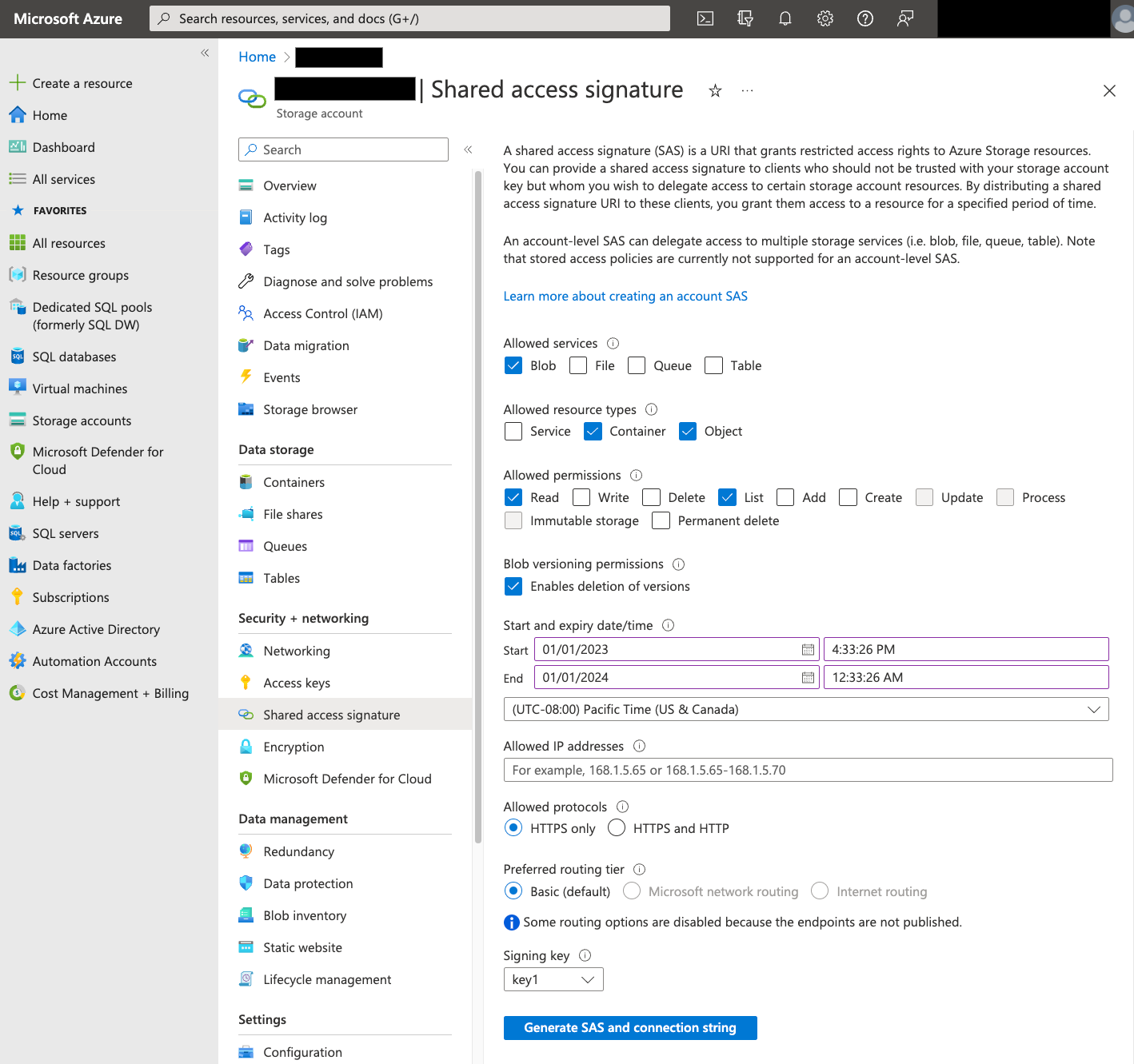
Depois que o token SAS for criado, observe o valor do token SAS retornado. Você precisa desse valor ao configurar transferências.
Restrições de IP
Se você restringir o acesso aos recursos do Azure usando um firewall do Azure Storage, adicione os intervalos de IP usados pelos workers do Serviço de transferência do Cloud Storage à lista de IPs permitidos.
Para adicionar intervalos de IP como IPs permitidos a firewalls do Azure Storage, consulte Restrições de IP.
Considerações de consistência
Um arquivo demora cerca de 5 minutos para ficar disponível para o serviço de transferência de dados do BigQuery depois que ele é adicionado ao contêiner do Blob Storage.
Práticas recomendadas para controlar os custos de saída
As transferências do Blob Storage podem falhar se a tabela de destino não estiver configurada corretamente. As possíveis causas de uma configuração inadequada incluem o seguinte:
- A tabela de destino não existe.
- O esquema da tabela não está definido.
- O esquema da tabela não é compatível com os dados que estão sendo transferidos.
Para evitar custos extras de saída do Blob Storage, primeiro teste uma transferência com um subconjunto de arquivos pequeno, mas representativo. Certifique-se de que este teste seja pequeno tanto no tamanho dos dados quanto na contagem de arquivos.
Também é importante observar que a correspondência de prefixo para caminhos de dados acontece antes da transferência dos arquivos do Blob Storage, mas a correspondência de caracteres curinga acontece no Google Cloud. Essa distinção pode aumentar os custos de saída do Blob Storage para arquivos transferidos paraGoogle Cloud , mas não carregados no BigQuery.
Por exemplo, veja este caminho de dados:
folder/*/subfolder/*.csv
Os dois arquivos a seguir são transferidos para Google Cloud, porque
eles têm o prefixo folder/:
folder/any/subfolder/file1.csv
folder/file2.csv
No entanto, apenas o arquivo folder/any/subfolder/file1.csv é carregado no
BigQuery, porque ele corresponde ao caminho de dados completo.
Preços
Para mais informações, consulte Preços do serviço de transferência de dados do BigQuery.
Também é possível gerar custos fora do Google usando esse serviço. Para mais informações, consulte Preços do Blob Storage.
Cotas e limites
O serviço de transferência de dados do BigQuery usa jobs de carregamento para carregar dados do Blob Storage no BigQuery. Todas as cotas e limites do BigQuery em jobs de carregamento se aplicam a transferências recorrentes do Blob Storage, com as seguintes considerações:
| Limite | Padrão |
|---|---|
| Tamanho máximo por execução de transferência do job de carregamento | 15 TB |
| Número máximo de arquivos por execução de transferência quando o caminho de dados do Blob Storage inclui 0 ou 1 caractere curinga | 10.000.000 arquivos |
| Número máximo de arquivos por execução de transferência quando o caminho de dados do Blob Storage inclui 2 ou mais caracteres curinga | 10.000 arquivos |
A seguir
- Saiba mais sobre como configurar uma transferência do Blob Storage.
- Saiba mais sobre parâmetros de ambiente de execução em transferências.
- Saiba mais sobre o serviço de transferência de dados do BigQuery.

